Power BI hizmeti sayfalandırılmış raporu görüntüleme
Bu makalede, Power BI hizmeti sayfalandırılmış raporu görüntülemeyi öğreneceksiniz. Sayfalandırılmış raporlar, Rapor Oluşturucusu oluşturulan raporlardır. Bunlar herhangi bir Power BI çalışma alanına yüklenebilir.
Sayfalandırılmış raporların kendi simgesi ![]() vardır.
vardır.
Sayfalandırılmış raporları birçok biçime de aktarabilirsiniz:
- Microsoft Excel
- Microsoft Word
- Microsoft PowerPoint
- PDF (ve Erişilebilir PDF veya PDF/UA)
- Virgülle ayrılmış değerler
- XML
- Web arşivi (.mhtml)
Sayfalandırılmış raporu görüntüleme
Power BI hizmeti açın ve çalışma alanında sayfalandırılmış raporu seçin.
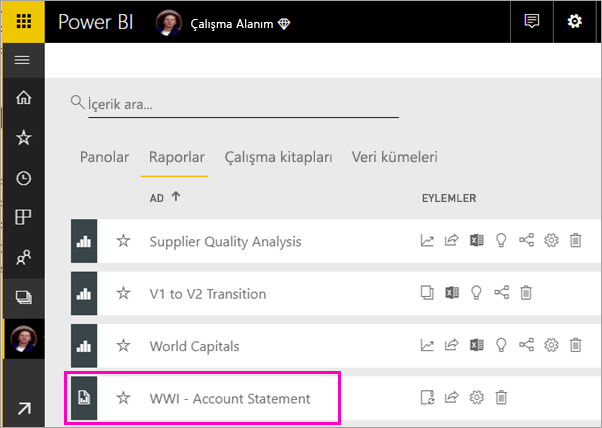
Raporda Gerekli parametreler varsa, raporu ilk açtığınızda bunlar görünmez. Parametreler'i ve ardından Raporu Görüntüle'yi seçin. Raporu açmak için gereken alanların bildirimini görürsünüz. Parametreleri istediğiniz zaman değiştirebilirsiniz.
Aşağıdaki örnekte, bir ay seçmenizi gerektiren parametresi olan bir rapor gösterilmektedir.
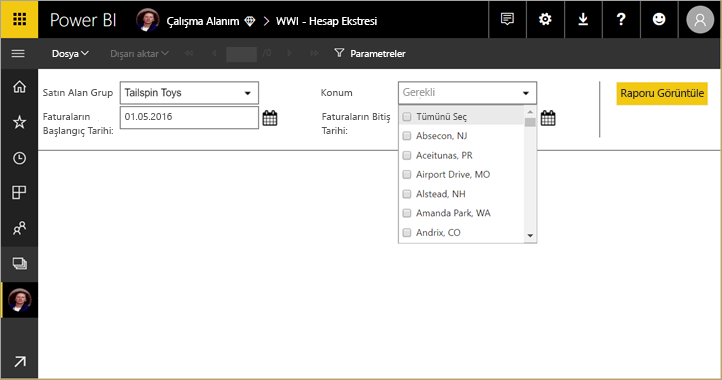
Birden çok sayfalı bir raporunuz olduğunda sayfayı aracılığıyla özelliğini kullanın. Sayfanın üst kısmındaki okları kullanabilir veya kutuya bir sayfa numarası yazabilirsiniz. Aşağıdaki örnekte, özellik aracılığıyla sayfanın nerede bulunacağı gösterilmektedir.
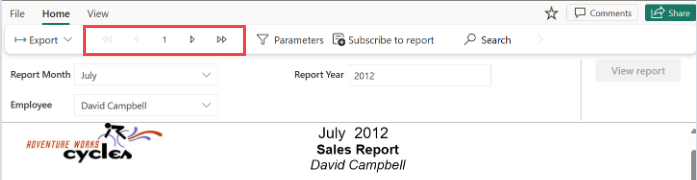
Arama yapmak için, raporda aradığınız içeriğin tamamını veya bir bölümünü yazın. Raporun tüm sayfalarında içeriği arıyorsunuz.
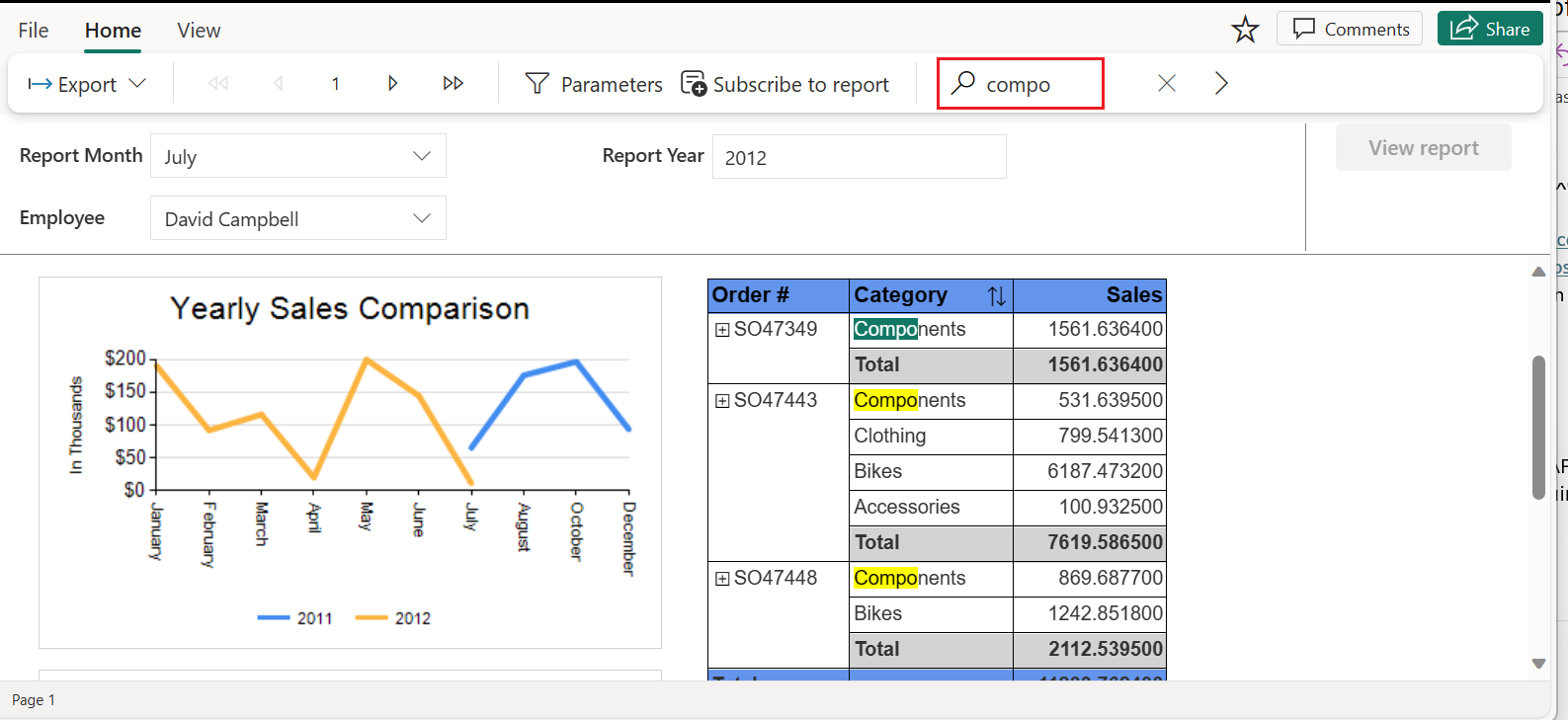
Ayrıca, rapordaki sıralama simgesini seçerek de sıralama yapabilirsiniz.
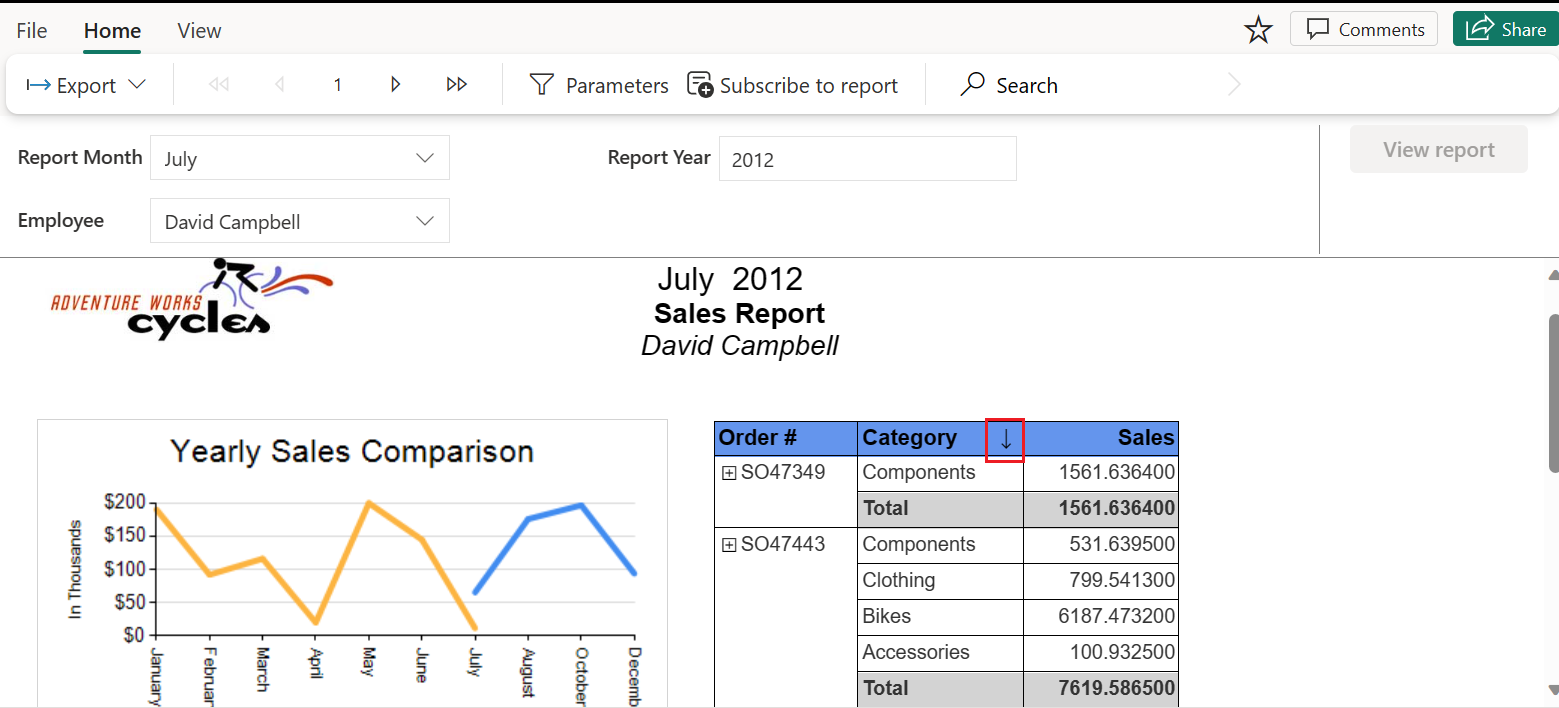
Not
Rapor yazarı, Power BI Rapor Oluşturucusu oluşturulan raporlar için sınırlı sıralamaya sahip olabilir. Power BI hizmeti tüm sütunlara göre sıralama yapabilmek için Power BI Rapor Oluşturucusu sıralamayı güncelleştirmeniz gerekir.
Raporunuzu farklı bir biçimde dışarı aktarmak için Dışarı Aktar'ı seçin. Ardından açılan menüden kullanmak istediğiniz biçimi seçin.
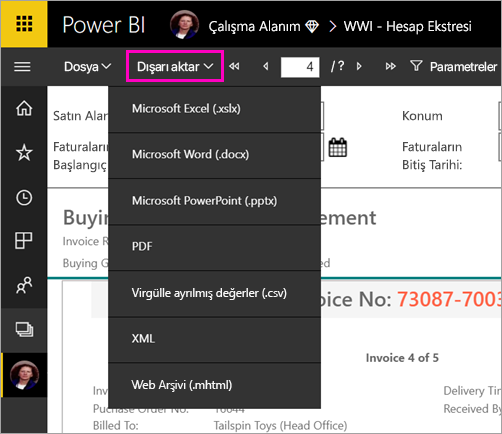
Dikkat edilecekler ve sınırlamalar
- Yalnızca "Web düzeni" içinde arama yapabilir ve sıralayabilirsiniz.
- Sayfa başına 300'den fazla satır varsa arama çalışmaz.
- Sıralama:
- Bir kerede yalnızca bir sütuna göre sıralayabilirsiniz.
- Hizmette Aralık 2023'tan önce bir rapor oluşturulduysa, tüketim sırasında kullanılabilir olacak sıralama için raporu düzenlemeniz gerekir.